ホームページ
X(旧Twitter)連係機能
X(旧Twitter)連係設定
-
以下のURLよりDeveloper Portalにアクセスします。
https://developer.twitter.com/en/portal/dashboard - ユーザー名、パスワードを入力してログインします。
-
What’s your name
⇒Twitterのユーザー名を入力します。 -
What country are you based in?
⇒japan -
What's your use case?
We need this information for data protection. Learn more
⇒Exploring the API -
Will you make Twitter content or derived information available to a government entity or a government affiliated entity?
⇒No -
Want updates?
⇒レ点をチェックします。 - 「Let's do this」を押します。
-
Developer agreement & policy
「Accept Terms & Conditions」にチェックを入れて
「Submit」を押します。
※アカウントに電話番号が登録されていないと進めないため
画面左側「もっと見る」>「設定とプライバシー」>「アカウント」>「電話」を登録します。
⇒「There was a problem completing your request User must have a verified phone number on file prior to submitting application.」という警告が表示される場合、
海外からのSMSを受信する設定が必要なため
キャリアがドコモの場合、mydocomoで「全てのSMSを受信する」にチェックを入れて保存する事で受信できるようになります。
- メールアドレス宛に認証メールが届くのでメール本文の「Confirm your email」ボタンを押します。
-
App nameにtwitterのユーザー名を入力します。

-
「Get keys」ボタンを押します。
以下、3項目をメモ帳に保存して下さい。
・「API Key」
・「API Key Secret」
・「Bearer Token」
- 「Dashboard」ボタンを押します。
- 「Yes, I saved them」ボタンを押します。
- Developer Portalに移動します。
-
「読み込みと書き込み」権限へ変更するため、左側のprojects&Appsを押して「アカウント名」を押ます。
- User authentication settingsの「Set up」ボタンを押します。
-
App permissionsは「Read and write」に変更します。
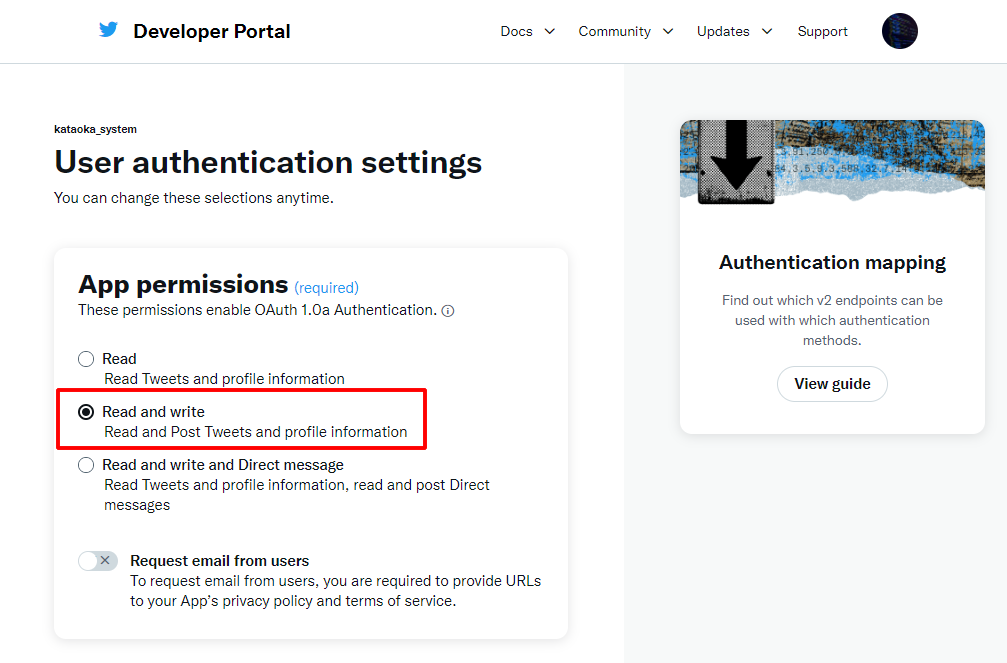
-
Type of Appは「Web App, Automated App or Bot」にチェックを入れます。
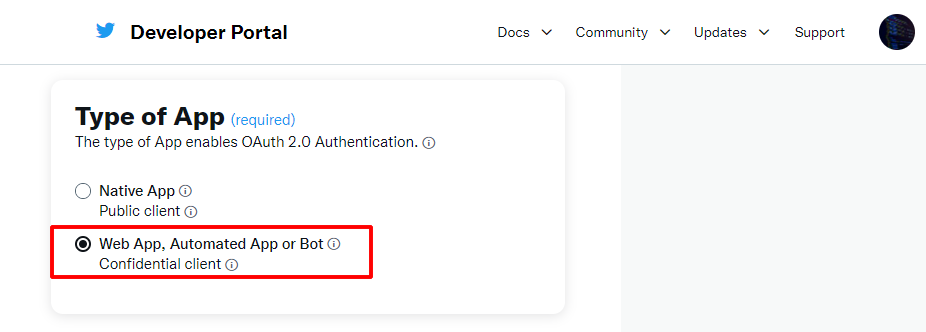
- App infoのCallback URI / Redirect URL は「自社のドメイン名/mainmenu/twitteroauth.php」と入力します。
-
App infoのWebsite URLは独自ドメインのURLを入力します。
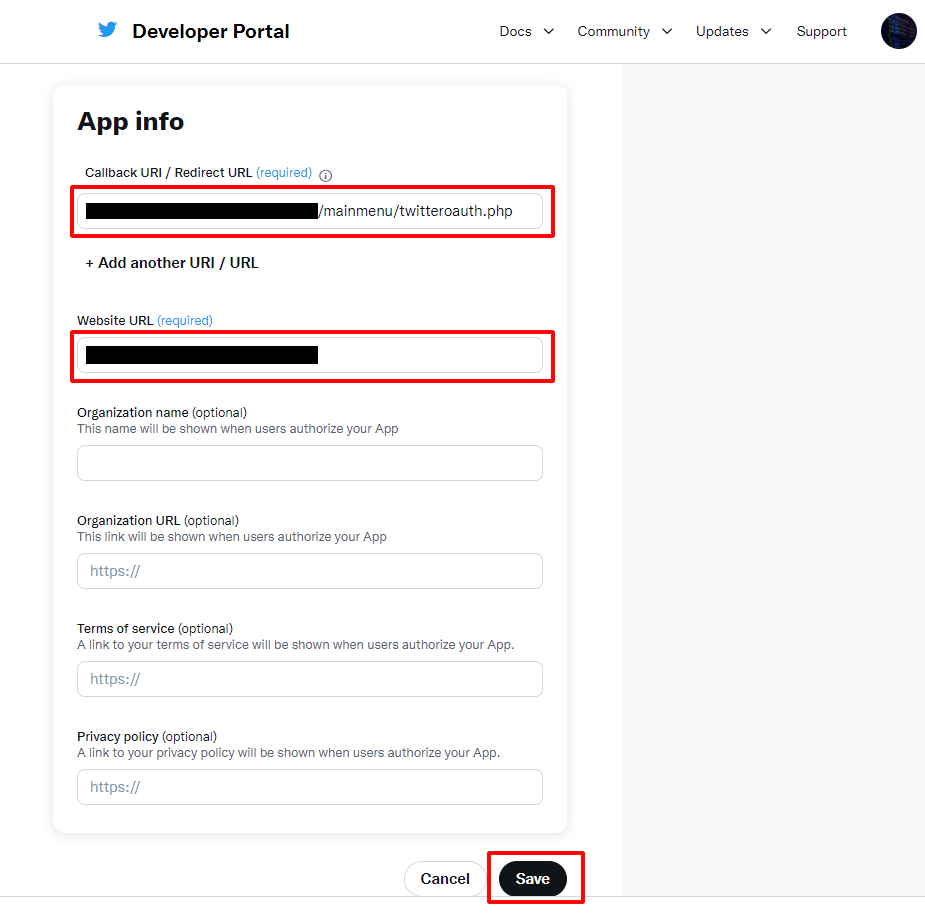
-
以下4項目は空にします。
Organization name (optional)
Organization URL (optional)
Terms of service (optional)
Privacy policy (optional)
-
「Changing permissions might affect your App Are you sure you want to change permissions?」のメッセージは「Yes」を押します。
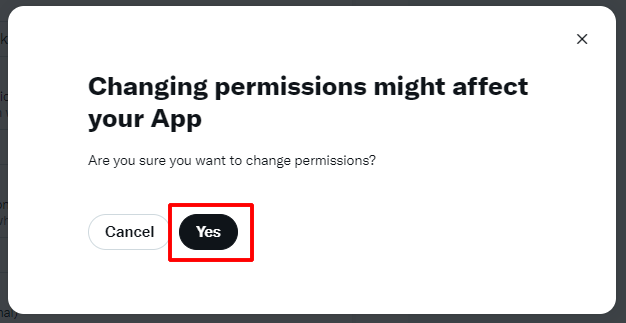
-
Here is your OAuth 2.0 Client ID and Client Secretの画面に移動しますので
「Client ID」と「Client Secret」を保存します。
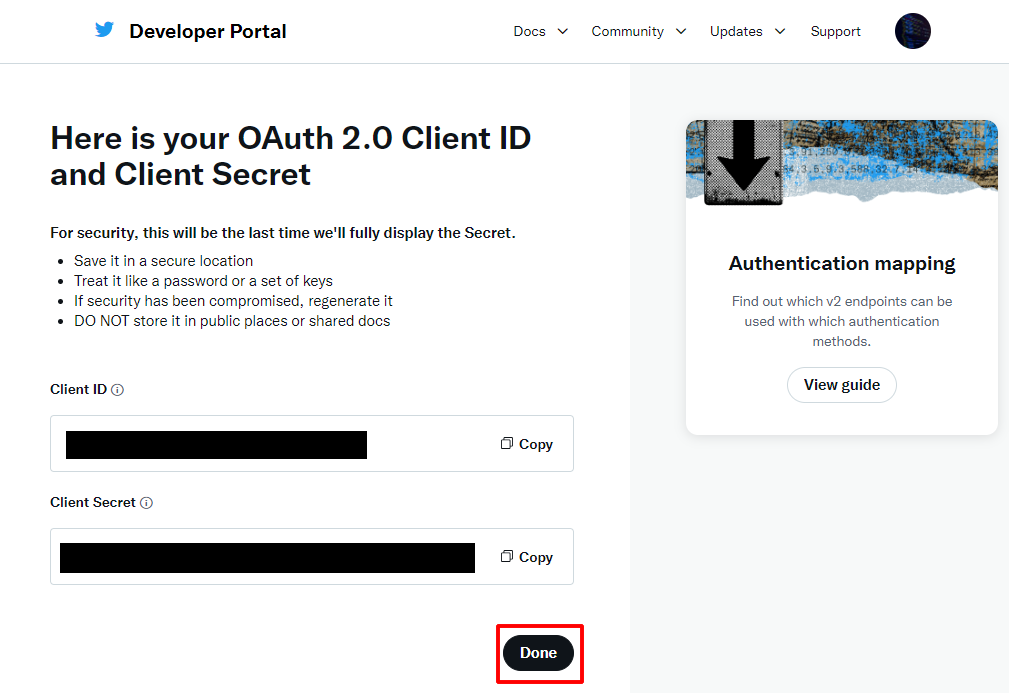
-
「Done」ボタンを押すともう一度「Client Secret」が表示されるので「Yes, I saved it」ボタンを押します。
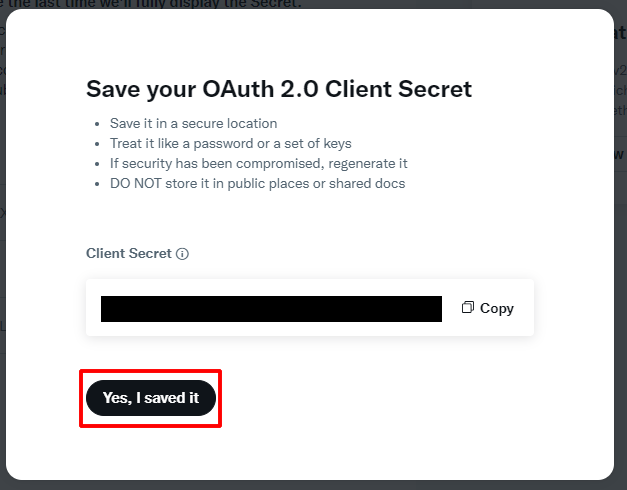
-
左側の「Dashboard」を押します。

- 「Access Token and Secret」の「Generate」ボタンを押します。
-
「Access Token」と「Access Token Secret」を保存して「Yes, I saved them」ボタンを押します。
※これで「Dashboard」内の「Keys and tokens」タブの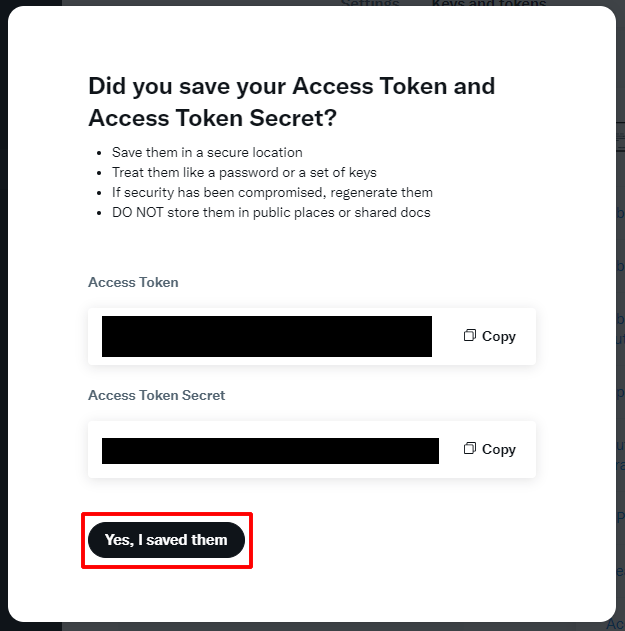
API Key and Secret が「Regenerate」
Bearer Tokenが「Regenerate」
Access Token and Secret が「Regenerate」
Client ID が「Regenerate」
Client Secretが「Regenerate」
全て「Regenerate」になります。
以上

